
DMG-tiedostot ovat macOS-sovellusten säilöjä. Avaat ne, vedät sovelluksen Applications-kansioon ja poistat ne, mikä säästää useimpien Windows-sovellusten pelättyä ohjattua asennustoimintoa. Joten jos kaikki ne ovat vain sovelluksen kansio, miksi käytämme niitä sen sijaan, että lataamme vain sovelluksen itse?
Miksi macOS käyttää DMG-tiedostoja
Tärkein syy siihen, että macOS käyttää DMG-tiedostoja, on varmistaa, että tiedosto on ladattu oikein eikä sitä ole peukaloitu. DMG-tiedostot sisältävät jotain tarkistussummaa, joka periaatteessa varmistaa, että tiedosto on 100% ehjä. Tämän näet, kun tiedosto avautuu:

Tämä pieni ikkuna käy ensin läpi tiedoston tarkistamisen vaiheen, ja sitten kun se on varma, että tiedosto on hyvä, siirrytään sen purkamiseen. Ja tämä on toinen syy, miksi macOS käyttää DMG-tiedostoja: ne ovat pakattu muoto (kuten ZIP-tiedosto ), joka pienentää lataustasi. Tietojen käytön tallentaminen latauksiin on aina hyvä asia.
LIITTYVÄT: Vertailtuna: Mikä on paras tiedostojen pakkausmuoto?
Joten miten voin käyttää DMG-tiedostoja?
No, onneksi macOS tekee erinomaisen työn kaiken helpottamiseksi. Sinun tarvitsee vain kaksoisnapsauttaa DMG-tiedostoa avataksesi se ja liittää se Maciin.
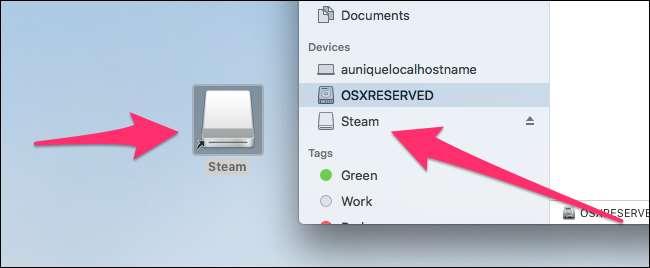
DMG asennetaan kahteen paikkaan: työpöydällesi ja Finderin sivupalkkiin kiintolevyn alle. Napsauttamalla jompaakumpaa näistä, DMG-tiedosto avautuu.
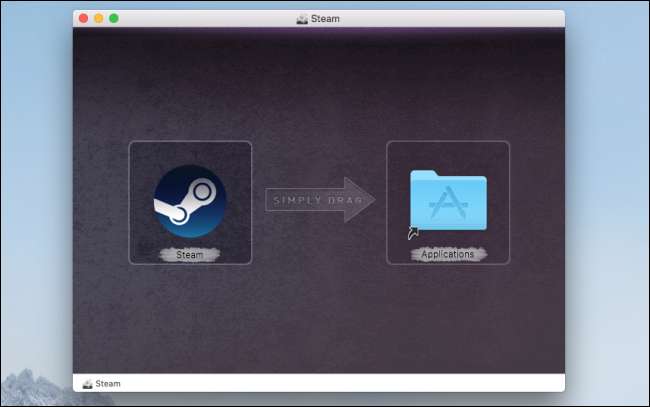
Kun avaat DMG-tiedoston, näet yleensä kaksi asiaa: sovelluksen ja linkin sovelluskansioon. Joillakin DMG: llä - kuten yllä esitetyllä Steam DMG: llä - on tyyliltään taustat, mutta tämä on vain kosmeettista.
Asenna sovellus vetämällä se Applications-kansioon. Kopioiminen voi viedä sekunnin, mutta kun se on valmis, voit käynnistää sovelluksen Launchpadista tai Spotlightista kuten minkä tahansa muun sovelluksen.
Huomautus: Älä käynnistä sovellusta suoraan DMG: stä. Sovellus ei ole enää siellä, kun poistat DMG: n.
Siivota
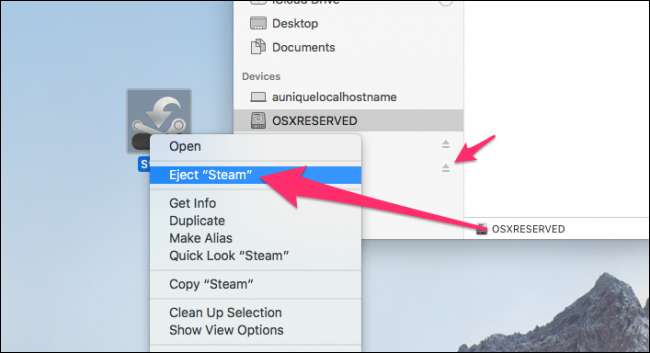
Kun olet asentanut sovelluksen, sinulle jää kaksi kopiota siitä, yksi DMG-muodossa ja yksi Sovellukset-kansiossa. DMG voi mennä, koska et enää tarvitse sitä.
Poista ensin DMG napsauttamalla sitä hiiren kakkospainikkeella ja valitsemalla “Poista” -komento tai painamalla etsimen levyn vieressä olevaa poistopainiketta. Tämä poistaa DMG-tiedoston järjestelmästäsi.
Poista seuraavaksi itse DMG-tiedosto, ellei sinulla ole syytä pitää sitä ympärillä.
Voinko käyttää DMG-tiedostoja Windowsissa?
Sinulla ei ole paljon syytä haluta käyttää DMG-tiedostoja Windowsissa, koska ne sisältävät yleensä macOS-sovelluksia eivätkä Windows-sovelluksia. Mutta jos sinun täytyy saada yksi auki, 7-vetoketju tukee DMG: iden purkamista. Jos haluat muuntaa DMG: n toiseen pakattuun muotoon (kuten ISO , joka on paljon kuin Windowsin DMG-tiedostomuoto), työkalu dmg2img saa työn valmiiksi.
Voinko tehdä omia DMG-tiedostoja?
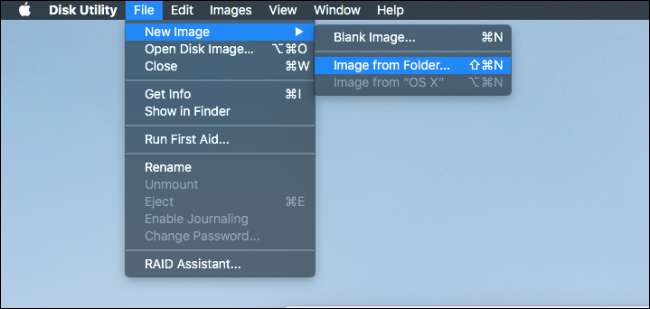
Kyllä, voit, ja se on hyödyllisempää kuin luulet.
Kohtuullisen pakkaustason lisäksi DMG-tiedostot tukevat myös 128- ja 256-bittistä AES-salausta, mikä tarkoittaa, että voit tehdä pakatun kansion, joka on suojattu salasanalla.
Avaa Levytyökalu ja valitse Tiedosto> Uusi kuva> Kuva kansiosta (tai tyhjä kuva, jos haluat tehdä tyhjän DMG-tiedoston, johon voit lisätä tavaraa myöhemmin). Valitse avautuvassa ikkunassa kansio, jonka haluat salata, ja napsauta Valitse-painiketta.
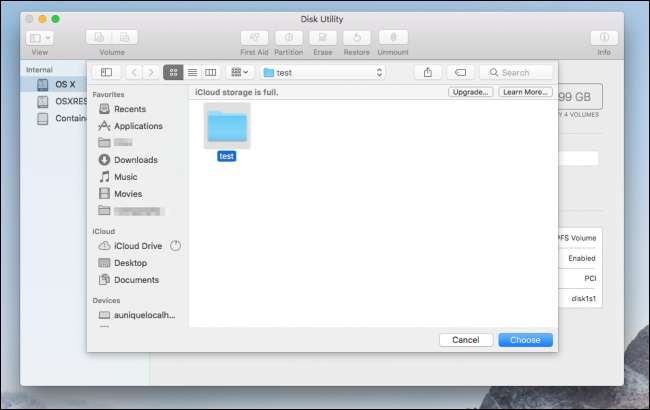
Sen jälkeen sinulla on mahdollisuus määrittää joitain lisäasetuksia, kuten mihin tiedosto tallennetaan ja käytetäänkö salausta. Kun salaat kansion, Mac kehottaa sinua antamaan salasanasi kahdesti.
Lisäksi oletuksena DMG-tiedosto on vain luku -toiminto, mutta jos haluat luku- ja kirjoitus-DMG: n, muuta "Kuvamuoto" -vaihtoehdoksi "Pakattu" arvoksi "Lukea / kirjoita".
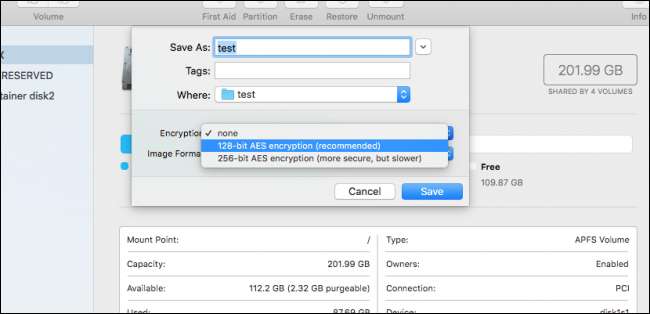
Siinäpä suurinpiirtein se. Kun avaat uuden DMG-tiedoston, se pyytää sinua valitsemasi salasanan. Salasanan kirjoittamisen jälkeen DMG-tiedosto asennetaan kuten kaikki muutkin.
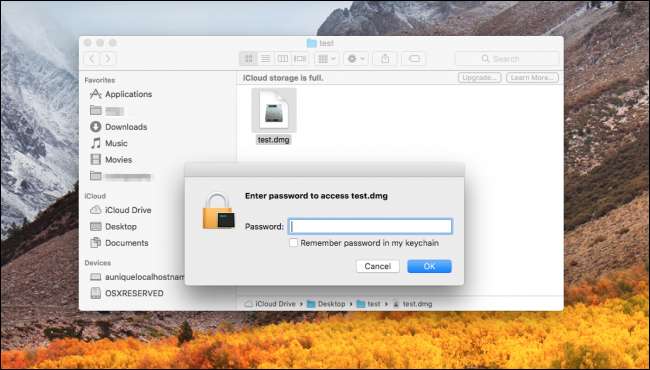
Paitsi että tällä kertaa, se ei ole vain sovellus. DMG-tiedosto sisältää mitä sinä olet tallentanut.







